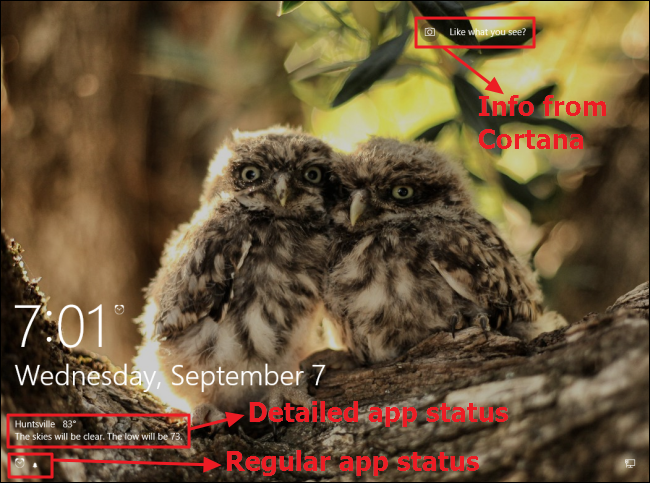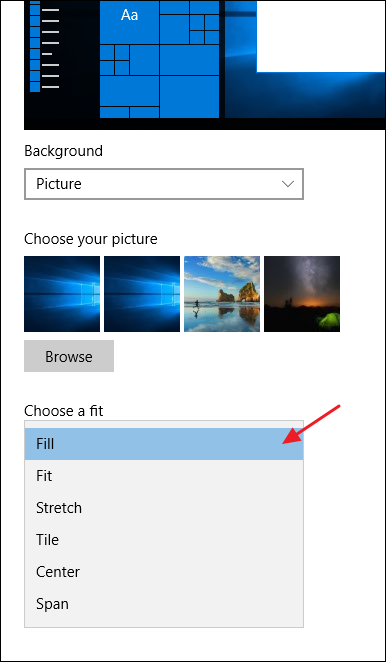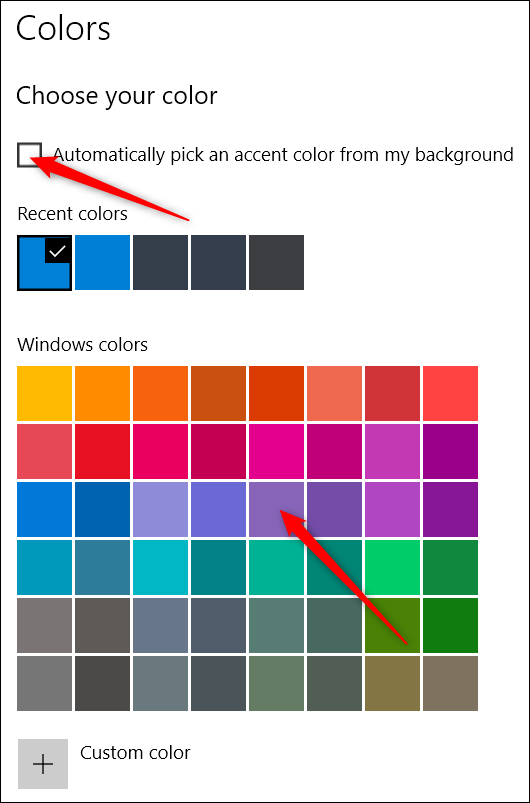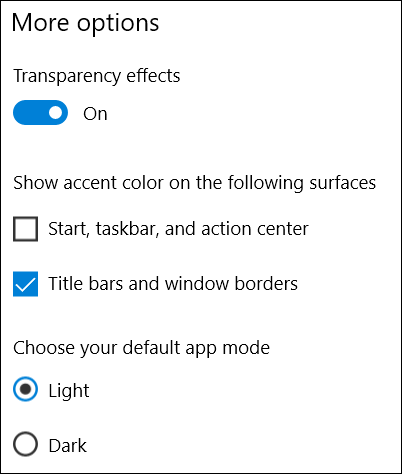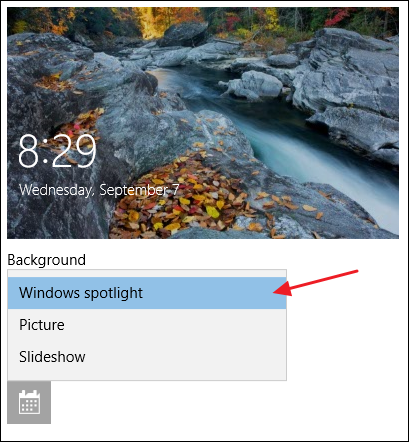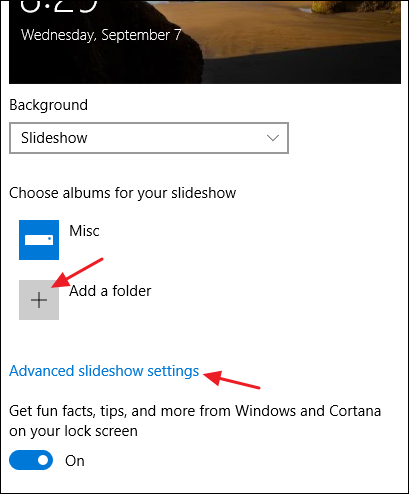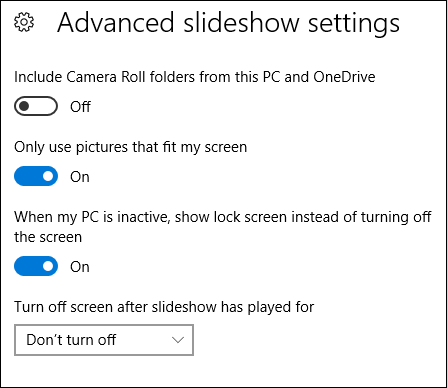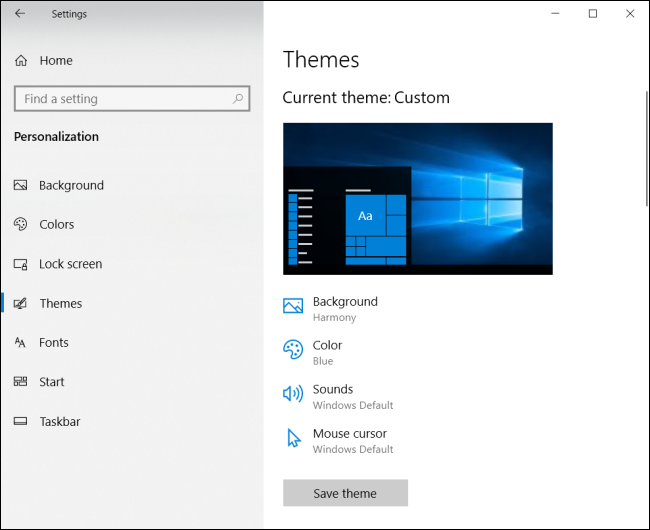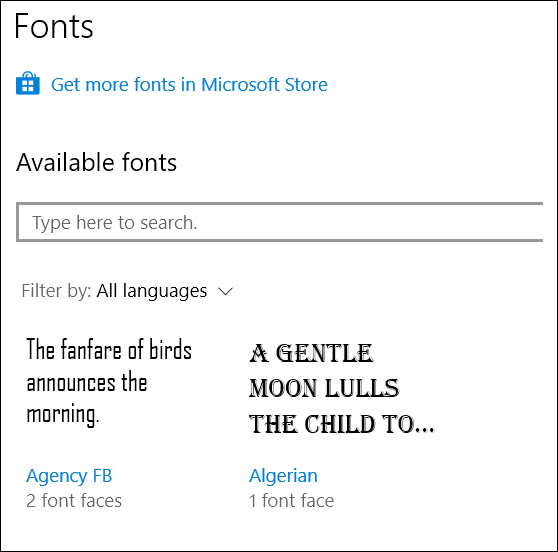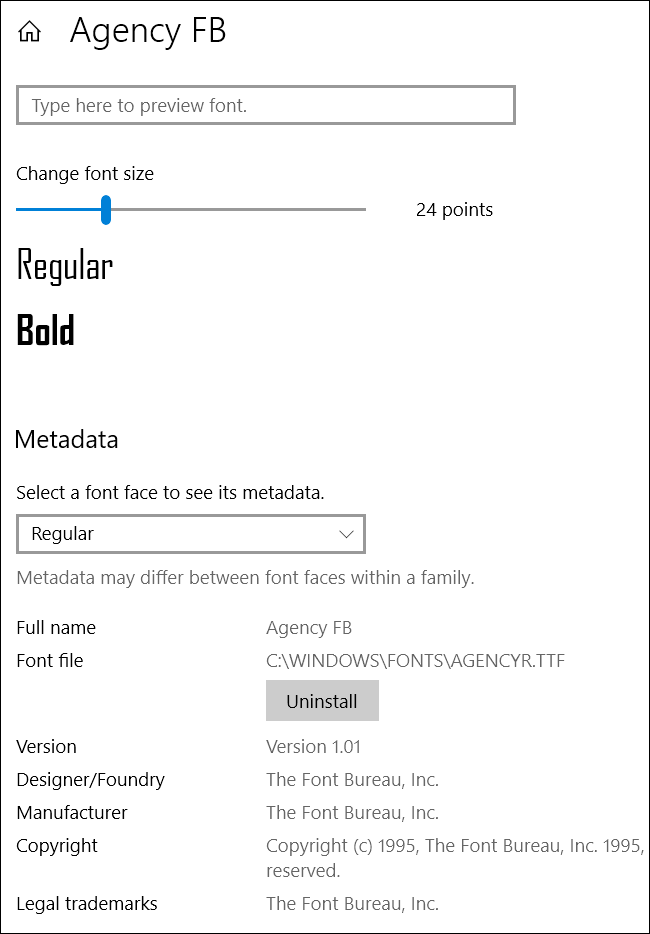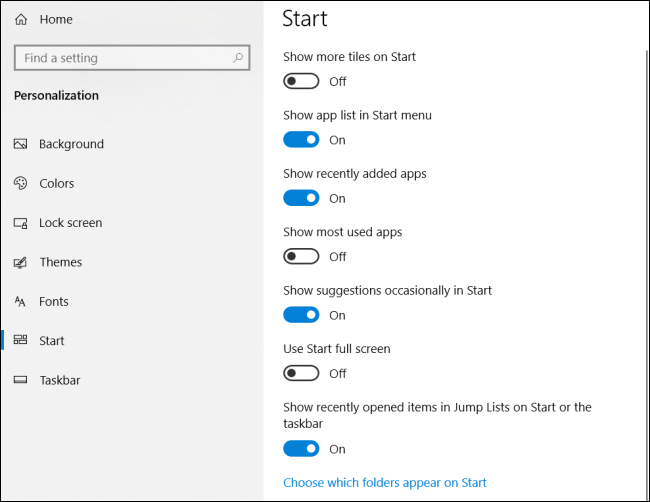Pehea e hoʻonohonoho ai i ke ʻano o Windows 10.
Aia ka Windows 10 i kahi hoʻonohonoho hoʻonohonoho hoʻonohonoho ponoʻī e ʻae iā ʻoe e hoʻololi i ke kāʻei papa, nā kala pukaaniani, ka ʻaoʻao pale laka, a me nā mea hou aku. Eia ka mea e pono ai ʻoe e ʻike e hoʻohālikelike i kāu kamepiula i ke ʻano āu e makemake ai.
E kamaʻilio mākou e pili ana i nā hoʻonohonoho pilikino i hoʻolako ʻia e Windows ma Settings> Personalization, no laila hiki iā ʻoe ke hele i mua a hoʻomaka i kēia manawa. Eia nō naʻe, aia kekahi mau ala ʻē aʻe e hiki ai iā ʻoe ke hana i ke ʻano o kāu PC, e like me E hoʻonohonoho i nā koho waihona , a hoʻopilikino papa kuhikuhi hoʻomaka ، a me ka papa hana ، A ke kikowaenaرnos ، a ikona ʻO kēlā me kēia mea i kūpono iā ʻoe.
E hoʻololi i kāu pepa kiʻi Windows
ʻO ka koho mua o nā koho - nā mea āu e ʻike ai ma ka ʻāpana "Background" ma ka ʻaoʻao hoʻonohonoho Personalization - hoʻonoho iā ʻoe i ka mana o kāu ʻaoʻao papapihi a pono e ʻike iā ʻoe inā ʻoe e hoʻohana nei i ka Windows no kekahi manawa.
No ka hoʻohana ʻana i ke kiʻi ma ke ʻano he kumu, e koho i ke kiʻi mai ka papa kuhikuhi iho i lalo. E like me nā mana o mua, Windows 10 hele mai me kekahi mau kiʻi e koho ai, a i ʻole hiki iā ʻoe ke kaomi i ka Huli a huli i kāu kiʻi.
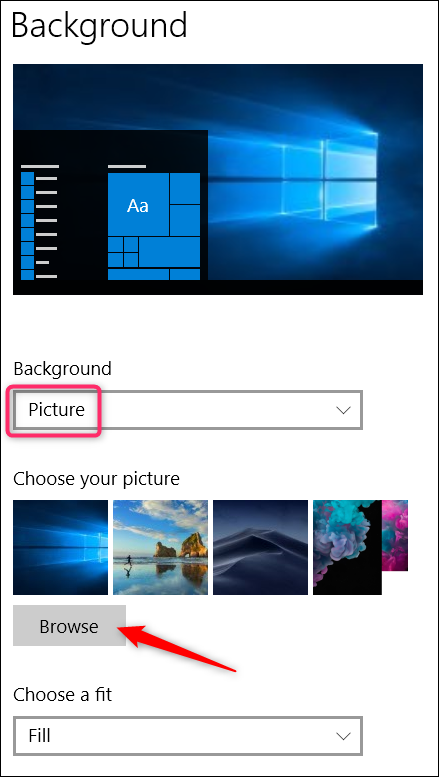
Ke koho ʻoe i kahi kiʻi, hiki iā ʻoe ke hoʻoholo pehea e kūpono ai kāu kiʻi ma kāu pākaukau - inā he piha, kūpono, kikoo, tile, etc. Inā hoʻohana ʻoe i nā mākaʻikaʻi lehulehu, hiki iā ʻoe ke koho i ke koho "Span" e hōʻike ana i hoʻokahi kiʻi ma kāu mau pale āpau.
Inā makemake ʻoe e hoʻololi i kahi pūʻulu o nā kiʻi no kāu kāʻei kua, e koho i ka Slide Show mai ka papa kuhikuhi iho i lalo. No ka hana ʻana i kahi slideshow, pono ʻoe e koho i kahi waihona kahi e hiki ai iā Windows ke kiʻi i nā kiʻi. ʻAʻole hiki iā ʻoe ke koho i nā kiʻi hoʻokahi - nā waihona wale nō - no laila e hoʻonohonoho i kahi waihona i loaʻa kāu mau kiʻi punahele punahele ma mua o ke koho ʻana i kēia koho. Ma hope o ke koho ʻana i kāu waihona, hiki iā ʻoe ke kuhikuhi i ka manawa e hoʻololi ai ʻo Windows i ke kiʻi hope, inā paha e hoʻololi i nā kiʻi, a pehea e kūpono ai nā kiʻi i kāu pākaukau.
A inā makemake ʻoe e mālama i nā mea maʻalahi, hiki iā ʻoe ke hoʻohana i kahi kala paʻa e like me kou ʻaoʻao. E koho i ke kala paʻa mai ka papa kuhikuhi hāʻule iho lalo a laila koho i kekahi o nā waihoʻoluʻu i hōʻike ʻia.
Inā makemake ʻoe i ka mana hou, hiki iā ʻoe ke kaomi i ke pihi Custom Color ma kēlā pale hope. Ma ka puka aniani e kū mai ana, e hoʻohana i nā mana e koho i ke kala pololei āu e makemake ai, a laila kaomi i Hana.
ʻO ka mea pōʻino, ʻo ka pale Personalization wale nō e ʻae iā ʻoe e koho i hoʻokahi pepa kiʻi paʻi kiʻi, ʻaʻole pili i ka nui o kāu mau pale. Inā loaʻa iā ʻoe nā mea nānā he nui, hiki iā ʻoe E hoʻonoho i kiʻi ʻokoʻa no kēlā me kēia pale me ka hoʻohana ʻana i ka file explorer. ʻOiaʻiʻo, aia kekahi mau pono hana ʻekolu e like me John's Background Switcher و Hōʻike kiʻi , hiki iā lāua ʻelua ke hoʻomalu maikaʻi i nā kiʻi ma kahi hoʻonohonoho multi-monitor. Hāʻawi pū nā mea ʻelua i nā mea hana kiʻekiʻe no ka hana ʻana me nā kiʻi wallpaper ma ka pale hoʻokahi.
E hoʻololi i nā kala e hoʻohana ai ʻo Windows a ma hea
ʻO ka hoʻonohonoho hou aʻe o nā koho hana maʻamau - nā mea i loko o ka māhele "Colors" - e hoʻomalu i ka hoʻohana ʻana o Windows i nā kala no nā mea he nui ma kāu pale. E hoʻomaka ʻoe ma ke koho ʻana i kahi kala leo. Hiki iā ʻoe ke koho i ka waihoʻoluʻu leo mai ka palette waihoʻoluʻu i hoʻonohonoho ʻia, a i ʻole hiki iā ʻoe ke kaomi i ke kala Kuʻuna e kiʻi i ke kala pololei āu e makemake ai. ʻO kahi ʻē aʻe, hiki iā ʻoe ke koho "E koho ʻoki i kahi kala leo mai koʻu kāʻei kua" i hoʻohālikelike ʻia ʻo Windows i kahi kala e pili ana i ke kiʻi āu e hoʻohana nei ma ke ʻano he kumu.
Ma hope o ke koho ʻana i kahi kala leo, ʻo kāu hana aʻe e koho i kahi e hoʻohana ai ʻo Windows i kēlā kala leo. Loaʻa iā ʻoe nā koho ʻelua ma aneʻi ʻo 'Start, taskbar, action center' a me 'Title bars and window borders'. ʻO ka koho mua e hoʻohana i ka waihoʻoluʻu accent e like me ke kāʻei ʻana no ka papa kuhikuhi Start, taskbar, a me ke kikowaena hana, a hōʻike pū i kekahi mau mea i loko o ia mau mea - e like me nā kiʻi app ma ka papa kuhikuhi Start - me ke kala leo like. Hoʻohana ka koho ʻelua i ke kala leo no ka pahu poʻo inoa o ka puka makani hana.
ʻO ka mea pōʻino, ua hui pū ʻia nā mea Start Menu, Taskbar, a me Action Center e koho i ke kala, a ʻaʻole hiki iā ʻoe ke hana i nā kala like ʻole. Eia naʻe, loaʻa iā mākou kahi hack hoʻopaʻa inoa wikiwiki e hiki ke hōʻike iā ʻoe E mālama i kahi kāʻei ʻeleʻele ma ka Papa Hoʻomaka a me ka Center Hana . ʻO ka lua o ka koho e hoʻohana i ke kala accent ma ka pahu poʻo inoa o nā puka makani ikaika, ʻoiai he hack hou mākou no ʻoe inā makemake ʻoe. E hoʻohana i ke kala leo ma nā puka makani hana ʻole pū kekahi.
Ma hope o ka pale hoʻoponopono kala, e ʻike ʻoe i ke koho Transparency Effect e hana i ka papa kuhikuhi Start, taskbar, a me ke kikowaena hana i ʻike a ʻaʻole paha. ʻAʻole pili kēia koho i ka waihoʻoluʻu accent inā hoʻohana ʻia ma ia mau mea.
ʻO ka hope, hiki iā ʻoe ke hoʻā i ke ʻano ʻeleʻele no nā hoʻonohonoho a me nā polokalamu. ʻOiai ʻaʻole pili kēia hoʻonohonoho mode app i kēlā me kēia app, loaʻa iā mākou kekahi mau hana hoʻopunipuni āu e leʻaleʻa ai E hoʻohana i kahi kumumanaʻo ʻeleʻele kokoke i nā wahi āpau i Windows 10 .
E hoʻololi i kāu pale laka
A laila, hele mākou i nā hoʻonohonoho pale laka Windows. E hoʻomanaʻo, ʻo ka pale laka ka pale āu e paʻi ai e paheʻe i waho o ke ala e hiki ai iā ʻoe ke kiʻi i ka pale kau inoa kahi āu e hoʻokomo ai i kou inoa inoa a me ka ʻōlelo huna. Ma ka maʻamau, ua hoʻonohonoho ʻia ka pepa kiʻi paʻa i ka "Windows Spotlight," nāna e hoʻoiho a hōʻike i kahi pūʻulu o nā wallpaper mai Microsoft.
Hiki iā ʻoe ke hoʻonohonoho i ka pale kiʻi paʻi kiʻi e like me kekahi o kāu mau kiʻi a i ʻole ke kiʻi kiʻi kiʻi i loko o kahi waihona ma kāu kamepiula. Hoʻohana like ia me ka hoʻonohonoho ʻana i kāu papa kuhikuhi. E koho i ke koho āu e makemake ai mai ka papa kuhikuhi "Background". Inā koho ʻoe i kahi kiʻi, e kuhikuhi wale iā Windows i ka faila āu e makemake ai e hoʻohana.
Inā hoʻoholo ʻoe i ke koho hōʻike slide, pono ʻoe e koho i hoʻokahi a ʻoi aku paha nā album (a i ʻole nā waihona) me nā kiʻi e hoʻohana ai i ka hōʻike slide. Kaomi i ke pihi Add Folder e hoʻohui i nā waihona hou a hiki i kou māʻona i kāu mau koho. Hiki iā ʻoe ke kaomi i ka loulou "Advanced Slide Show Settings" e kiʻi i kekahi mau koho hou aʻe.
ʻO nā hoʻonohonoho kiʻekiʻe e ʻae iā ʻoe e hoʻokomo i kahi ʻōwili pahupaʻikiʻi ma ke ʻano he kumu o nā kiʻi, e hoʻohana i nā kiʻi wale nō i kūpono i kou pale, a e hoʻoholo inā makemake ʻoe e hōʻike i ka pale laka ma mua o ka hoʻohuli ʻana i ka pale ke hana ʻole ke kamepiula. Inā koho ʻoe i kēia koho hope, hiki iā ʻoe ke hoʻonohonoho i ka pale e pio ma hope o kahi manawa i ʻōlelo ʻia, a i ʻole e pio ʻole.
Ma hope o nā hoʻonohonoho pale laka, loaʻa iā ʻoe kekahi mau koho i loaʻa. E hoʻopau i ka koho "E kiʻi i nā ʻike leʻaleʻa, nā ʻōlelo aʻoaʻo, a me nā mea hou aʻe mai Windows a me Cortana ma ka pale laka" inā makemake ʻoe ʻaʻole ʻike i kēia mau mea ma ka pale laka. Hiki iā ʻoe ke koho e hoʻohana i ke kiʻi kiʻi kiʻi kiʻi kiʻi e like me ke kāʻei ʻaoʻao ʻaoʻao, ʻoiai he mau ala ʻē aʻe kāu e makemake ai. No ka hoʻololi ʻana i ke kāʻei kua hoʻopaʻa inoa Ma kahi o kēlā.
ʻO nā hoʻonohonoho ʻelua ʻē aʻe, "E koho i kahi polokalamu e hōʻike i ke kūlana kikoʻī" a "E koho i nā polokalamu e hōʻike i ke kūlana wikiwiki," e ʻae iā ʻoe e kāohi i nā polokalamu e hāʻawi i ka ʻike kūlana ma ka pale laka. Hiki iā ʻoe ke wehe i nā polokalamu i loaʻa ma ke kaomi ʻana iā lākou a laila koho ʻAʻole a hoʻololi iā lākou ma ke koho ʻana i kekahi o nā polokalamu i koho mua ʻia mai ka papa kuhikuhi popup. Hoʻohui i kekahi polokalamu ma ke kaomi ʻana i kekahi o nā kiʻi hoʻohui (+) a koho i nā polokalamu mai ka papa inoa like.
A no ka hōʻike ʻana, eia kēia mau mea āpau e hōʻike ʻia ma kāu pale laka.
E hoʻohana i ke kumuhana e hoʻololi i nā hoʻonohonoho hoʻonohonoho pilikino i ka manawa hoʻokahi
Windows 10 hāʻawi hope i ka mana o nā kumumanaʻo i ka app Settings ma kahi o ka app Control Panel. Hāʻawi nā kumumanaʻo iā ʻoe e hōʻano a mālama i kāu kāʻei papa, ka waihoʻoluʻu accent, ʻōnaehana kani, a me nā kuhikuhi ʻiole ma ke ʻano he hoʻonohonoho hiki iā ʻoe ke hoʻouka hou aku.
Hiki iā ʻoe ke kaomi i kēlā me kēia o nā kāʻei kumuhana - ka hope, ka waihoʻoluʻu, a pēlā aku - e hoʻonohonoho i ka mea āu e makemake ai e hoʻohana. Lawe maoli kēia mau loulou iā ʻoe i nā wahi ʻē aʻe ma ka app Settings kahi e hiki ai iā ʻoe ke hoʻololi. Ke pau ʻoe i ka hoʻonohonoho ʻana i nā mea i ke ala āu e makemake ai, kaomi i ke pihi Save Theme a inoa i kāu kumuhana
Inā ʻoe e kaomi i lalo, e ʻike ʻoe e hele mai ana ʻo Windows me kekahi mau kumumanaʻo i hoʻonohonoho mua ʻia a hāʻawi iā ʻoe i kahi koho Hoʻoiho i nā mea hou aʻe mai ka hale kūʻai Windows . E ʻimi i ka papa inoa a koho i ke kumumanaʻo āu e makemake ai e hoʻohana a i ʻole kaomi i ka loulou "E kiʻi i nā kumuhana hou aʻe i loko o ka hale kūʻai" e ʻike i ka mea i hāʻawi ʻia.
E hoʻololi i kāu mau koho font
ʻO Windows 10 ke komo pū nei i ka mea hana Fonts kahiko ma Control Panel, akā hiki iā ʻoe ke hoʻokele i nā font i loko o ka app Settings. Hōʻike kēia ʻaoʻao i nā pūʻulu font a pau i kau ʻia ma kāu kamepiula. He papa inoa lōʻihi loa ia no laila aia kahi pahu huli ma luna e kōkua. Hōʻike ka app i kahi laʻana o kēlā me kēia font a me ka helu o nā maka i loko.
Hiki iā ʻoe ke kaomi i kekahi ʻohana font no nā kikoʻī hou aku a hoʻoponopono i kekahi mau hoʻonohonoho font maʻamau, a me ka wehe ʻana i ka font.
Hoʻololi i nā koho papa kuhikuhi hoʻomaka
ʻO ka mea aʻe nā koho koho hoʻomaka. ʻAʻole nui nā koho i loaʻa ma ka pale hoʻomaka hoʻonohonoho. Hiki iā ʻoe ke hoʻohana iā ia e hoʻomalu inā makemake ʻoe e ʻike ʻia nā tile hou ma kēlā me kēia kolamu tile, inā paha e ʻike ʻia nā mea e like me kāu mau mea i hoʻohana nui ʻia a i hoʻohui hou ʻia ma luna o ka papa inoa piha o nā polokalamu, a inā makemake ʻoe e wehe i ka papa kuhikuhi Start ma ka pale piha. ʻano hana.
ʻAʻole mākou e hoʻolōʻihi i ka manawa ma ʻaneʻi, no ka mea, ua loaʻa iā mākou kahi alakaʻi piha no nā mea a pau Nā ala e hiki ai iā ʻoe ke hoʻonohonoho i ka Start Menu i loko o Windows 10. Loaʻa kēia i ka mea hiki iā ʻoe ke hana ma ka pale Personalization a me ka lehulehu o nā mea ʻē aʻe āu e hana ai ma kahi ʻē aʻe o Windows.
Hoʻololi i nā koho papa hana
E like me nā koho papa kuhikuhi Start, ʻaʻole mākou e hele i nā kikoʻī e pili ana i nā koho taskbar i loaʻa ma aneʻi no ka mea ua loaʻa iā mākou kahi alakaʻi piha. E hoʻopilikino i kāu pahu hana ma Windows 10 . I ka pōkole, ʻo ia kahi āu e komo ai e hana i nā koho e like me ka laka ʻana o ka pahu hana mai ka neʻe ʻana, hūnā maʻalahi ke hoʻohana ʻole ʻia, hoʻohana i nā kiʻi liʻiliʻi a nui paha, a pehea e mālama ʻia ai ka pahu hana inā he nui kāu hōʻike.
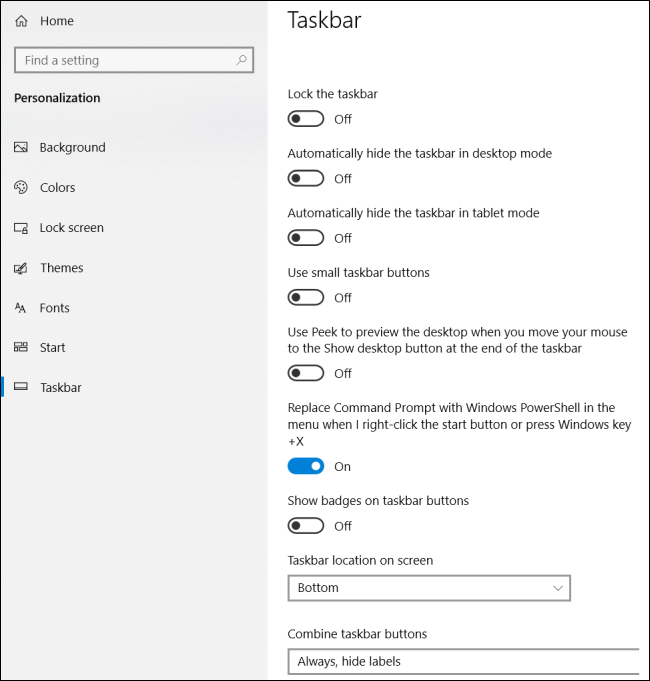
E like me kāu e ʻike ai, ʻoiai ʻo Windows 10 ʻaʻole hiki ke hāʻawi i ka hohonu o nā koho maʻamau i loaʻa iā ʻoe i loko Windows 7, hāʻawi mau ia i mea e hoʻomaikaʻi ai i ka Windows. ʻAe, inā ʻaʻole hiki iā ʻoe ke loaʻa nā mea e like me kou makemake a makemake ʻoe e hoʻokomo i nā hana hou aʻe, hiki iā ʻoe ke hoʻāʻo mau i kahi mea hana e like me ʻIke ua , e hāʻawi ana i kahi manawa hana hoʻoponopono kokoke pau ʻole.